Premiere中的视频过渡
1、首先,我们打开premiere,新建一个项目,命名为“视频过渡”
2、导入所需素材,用【剃刀】工具稍加裁剪
3、首先,介绍简单的视频过渡效果。打开【效果】>【视频过渡】>【溶解】,选中交叉溶解效果,拖入视频

4、单击【交叉溶解】效果,打开效果控件面板,我们可以对效果的持续时间进行修改,调整到合适的时间

5、预览效果,简单的视频过渡就做好啦!
接下来,是利用调整图层设置视频转场效果
6、我们在【项目】面板新建【调整图层】,默认参数,将调整图层拖入新的轨道,如图所示


7、选择【视频效果】中的【扭曲】>【位移】,拖入调整图层,在【效果控件】面板打开位移的下拉菜单,在调整图层的起始和结束插入【将中心移至】关键帧,起始关键帧设置-1920.0,即画面大小的负值

8、这里视频过渡的依旧很生硬,接下来选择【模糊与锐化】,【方向模糊】

9、设置方向为90°,即左右模糊,模糊长度根据需要设置,数值越大,模糊越强烈,这里设置为100
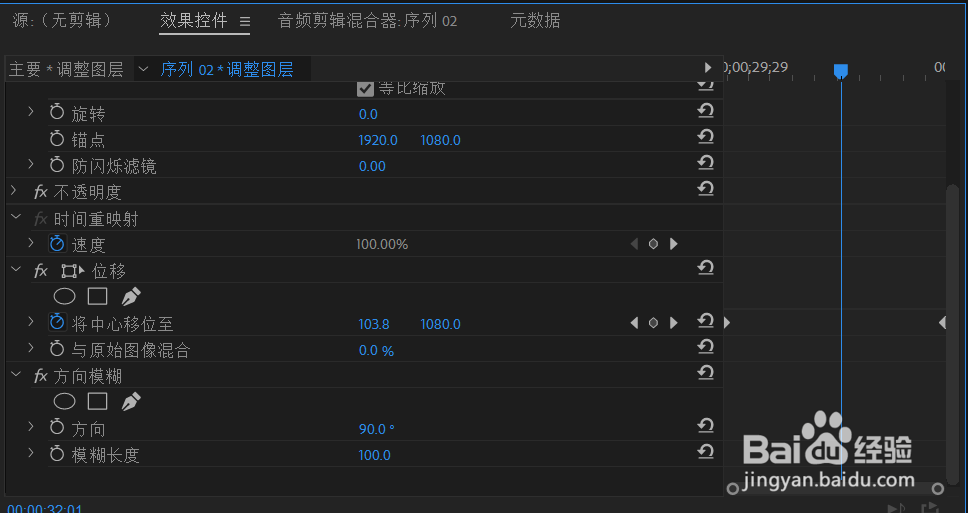
10、在调整图层的起始位置设置关键帧,重置模糊的数值,画面会恢复原始的清晰状态,末尾处同样。在两视频的连接处(可按“上下”方向键到达),设置关键帧,为设置的数值,如图

11、预览最终效果

声明:本网站引用、摘录或转载内容仅供网站访问者交流或参考,不代表本站立场,如存在版权或非法内容,请联系站长删除,联系邮箱:site.kefu@qq.com。
阅读量:38
阅读量:71
阅读量:33
阅读量:127
阅读量:76